Cara Screenshot di iPhone, iPad dan iPod Touch - Kamu pengguna smartphone device pasti akan sering sekali melakukan screenshot atau screen capture, Screenshot adalah cara untuk merekam atau menangkap screen/layar smartphone, biasanya hal tersebut di lakukan untuk tujuan-tujuan seperti merekam percakapan chat ke bentuk file gambar agar lebih mudah dibagikan ke media sosial, selain itu juga screenshot biasanya dilakukan untuk merekam informasi penting yang mungkin kebetulan tak sengaja kamu temukan di media sosial atau situs lainnya.
Untuk melakukan screenshot setiap merk smartphone mungkin berbeda-beda seperti contoh cara mengambil screenshot di iPhone pasti akan berbeda dengan cara mengambil screenshot di smartphone samsung.
Nah karena itu terkadang untuk pengguna baru yang baru saja beralih ke perangkat smartphone dengan merk yang berbeda mungkin akan sedikit menemui kesulitan, untuk itu pada artikel ini saya akan coba memberikan ulasan untuk cara mengambil screenshot di perangkat smartphone, namun pada ulasan ini saya hanya akan memberikan tutorial cara screenshot di iPhone atau perangkat iOS lainnya saja seperti iPad dan iPod Touch.
Pada ulasan ini saya akan memberikan 2 pilihan cara untuk mengambil screenshot di iPhone tanpa menggunakan aplikasi-aplikasi tambahan yang harus kamu instal. Langsung saja berikut ini cara-caranya.
#1. Silahkan kamu buka layar yang ingin kamu screenshot, seperti contoh kamu akan melakukan screenshot pada saat kamu bermain game maka buka game yang akan kamu capture.
#2. Setelah selesai menentukan halaman layar yang ingin kamu screenshot, untuk mengambil screenshot caranya tekan tombol "Home" dan "Power" secara bersamaan kemudian lepaskan dengan cepat secara bersamaan pula, maka screenshot sudah berhasil kamu lakukan.
Untuk mengecek hasil creenshot yang telah kamu lakukan silahkan kamu buka aplikasi Photos kemudian pilih folder Screenshot.
#1. Jika assistivetouch di iPhone kamu belum aktif kamu bisa mengaktifkannya dengan cara masuk ke menu Setting > General > Accessibility > Scroll kebawah dan temukan menu AssistiveTouch > Kemudian Swipe-On togle button untuk mengaktifkannya.
#2. Selanjutnya, untuk cara screenshot dengan assistivetuch, terlebih dahulu tentukan halaman layar yang ingin kamu screenshot kemudian ketuk pada AssistiveTouch > Device > More > kemudian pilih Screenshot maka layar akan berhasil tercapture.
Untuk mengeceknya, coba periksa folder screenshot di aplikasi foto iPhone kamu.
Demikian tutorial dari saya tentang bagaimana cara screenshot di iPhone, iPad dan iPod Touch, semoga jelas dan bermanfaat. jangan lupa like dan share ya.
Untuk melakukan screenshot setiap merk smartphone mungkin berbeda-beda seperti contoh cara mengambil screenshot di iPhone pasti akan berbeda dengan cara mengambil screenshot di smartphone samsung.
Nah karena itu terkadang untuk pengguna baru yang baru saja beralih ke perangkat smartphone dengan merk yang berbeda mungkin akan sedikit menemui kesulitan, untuk itu pada artikel ini saya akan coba memberikan ulasan untuk cara mengambil screenshot di perangkat smartphone, namun pada ulasan ini saya hanya akan memberikan tutorial cara screenshot di iPhone atau perangkat iOS lainnya saja seperti iPad dan iPod Touch.
Pada ulasan ini saya akan memberikan 2 pilihan cara untuk mengambil screenshot di iPhone tanpa menggunakan aplikasi-aplikasi tambahan yang harus kamu instal. Langsung saja berikut ini cara-caranya.
Cara Screenshot di iPhone, iPad dan iPod Touch
Cara Screenshot di iPhone Menggunakan Tombol Power + Home
Cara yang pertama ini cukup mudah dan paling cepat untuk kamu lakukan, caranya :#1. Silahkan kamu buka layar yang ingin kamu screenshot, seperti contoh kamu akan melakukan screenshot pada saat kamu bermain game maka buka game yang akan kamu capture.
#2. Setelah selesai menentukan halaman layar yang ingin kamu screenshot, untuk mengambil screenshot caranya tekan tombol "Home" dan "Power" secara bersamaan kemudian lepaskan dengan cepat secara bersamaan pula, maka screenshot sudah berhasil kamu lakukan.
Untuk mengecek hasil creenshot yang telah kamu lakukan silahkan kamu buka aplikasi Photos kemudian pilih folder Screenshot.
Cara Screenshot di iPhone menggunakan Assistive Touch
Jika kamu ingin melakukan screensot tanpa tombol yang mungkin dikarenakan tombol pada iPhone yang telah rusak, kamu bisa menggunakan cara lain dengan memanfaatkan assistivetouch, berikut ini caranya.#1. Jika assistivetouch di iPhone kamu belum aktif kamu bisa mengaktifkannya dengan cara masuk ke menu Setting > General > Accessibility > Scroll kebawah dan temukan menu AssistiveTouch > Kemudian Swipe-On togle button untuk mengaktifkannya.
#2. Selanjutnya, untuk cara screenshot dengan assistivetuch, terlebih dahulu tentukan halaman layar yang ingin kamu screenshot kemudian ketuk pada AssistiveTouch > Device > More > kemudian pilih Screenshot maka layar akan berhasil tercapture.
Untuk mengeceknya, coba periksa folder screenshot di aplikasi foto iPhone kamu.
Demikian tutorial dari saya tentang bagaimana cara screenshot di iPhone, iPad dan iPod Touch, semoga jelas dan bermanfaat. jangan lupa like dan share ya.
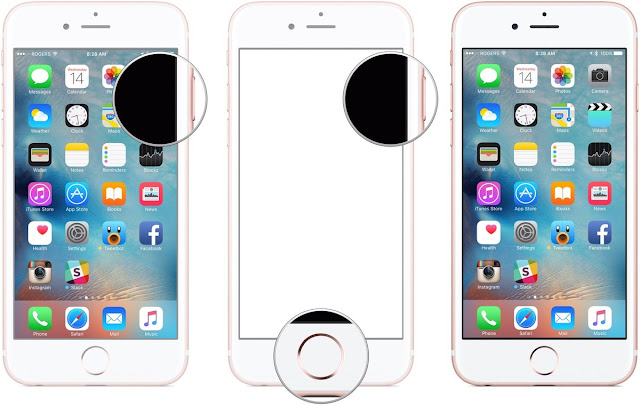
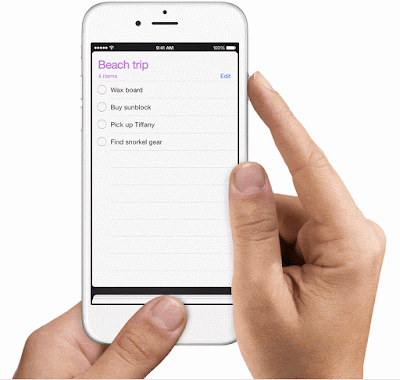






0 Response to "2 Cara Screenshot di iPhone, iPad dan iPod Touch "
Silahkan berkomentar sesuai dengan topik pada artikel di atas. Dengan ketentuan di larang Menyisipkan Link pada komentar, Berkomentar dengan berlebihan atau SPAM, Promosi dan sebagainya.